การลงชื่อเข้าใช้ Chromebook บางครั้งอาจกลายเป็นฝันร้าย แล็ปท็อปของคุณอาจแสดงการแจ้งเตือนทุกประเภทว่าไม่สามารถยืนยันรหัสผ่านของคุณได้ ส่วนที่น่าผิดหวังที่สุดคือคุณ ทราบ คุณกำลังป้อนรหัสผ่านที่ถูกต้อง แต่อย่างใดระบบจะไม่รู้จัก
ต่อไปนี้คือตัวอย่างข้อความแสดงข้อผิดพลาดที่คุณอาจได้รับเมื่อ ChromeOS ไม่รู้จักรหัสผ่านของคุณ:
- ขออภัย ไม่สามารถตรวจสอบรหัสผ่านของคุณ
- รหัสผ่านผิด. ลองอีกครั้ง.
- ไม่สามารถตรวจสอบชื่อผู้ใช้หรือรหัสผ่านของคุณในเครือข่ายปัจจุบันนี้ได้
- บัญชีของคุณอาจถูกลบหรือปิดใช้งาน
- ไม่พบบัญชี Google ของคุณ
ทำไม Chromebook ของฉันไม่ยอมรับรหัสผ่านของฉัน
หากการเชื่อมต่ออินเทอร์เน็ตของคุณไม่เสถียร Chromebook ของคุณจะไม่สามารถเชื่อมต่อกับเซิร์ฟเวอร์ของ Google เพื่อยืนยันรหัสผ่านของคุณได้ หากบริการของ Google หยุดทำงาน กระบวนการตรวจสอบรหัสผ่านจะล้มเหลว ตรวจสอบให้แน่ใจว่าคุณป้อนรหัสผ่านที่ถูกต้อง อาจมีการพิมพ์ผิดอยู่ที่ไหนสักแห่ง
จะทำอย่างไรถ้า Chromebook ไม่ยอมรับรหัสผ่านที่ถูกต้อง
แก้ไขด่วน
- ใช้รหัสผ่านเก่าของคุณ หากคุณเพิ่งเปลี่ยนรหัสผ่าน Google ของคุณ ให้ลองเข้าสู่ระบบโดยใช้รหัสผ่านเก่าของคุณ เพื่อเป็นการเตือนความจำอย่างรวดเร็ว หากคุณเปลี่ยนรหัสผ่านบนอุปกรณ์อื่น เนื้อหาใน Chromebook ของคุณจะยังคงเข้ารหัสด้วยรหัสผ่านเก่า
- ป้อนที่อยู่อีเมลแบบเต็มของคุณในช่องชื่อผู้ใช้
- เรียกดูในฐานะแขกสักสองสามนาที จากนั้นตรวจสอบว่าคุณสามารถเข้าสู่ระบบได้หรือไม่

- ตรวจสอบให้แน่ใจว่าคุณใช้การตั้งค่าภาษาของแป้นพิมพ์ที่ถูกต้อง ปิด Caps Lock
ตรวจสอบการเชื่อมต่อของคุณ
ตรวจสอบให้แน่ใจว่าการเชื่อมต่อไร้สายของคุณมีสัญญาณแรงและเสถียร ถอดปลั๊กเราเตอร์และปิดอุปกรณ์ทิ้งไว้หนึ่งนาที จากนั้นเสียบกลับเข้าไปใหม่และตรวจสอบว่าคุณสามารถเข้าสู่ระบบได้หรือไม่
หากปัญหายังคงอยู่ ให้ยกเลิกการเชื่อมต่ออุปกรณ์ทั้งหมดที่เชื่อมต่อกับเครือข่าย Wi-Fi ของคุณ ยกเว้น Chromebook ของคุณ จากหน้าจอลงชื่อเข้าใช้ ให้ไปที่ พื้นที่สถานะและปิด Wi-Fi จากนั้นเชื่อมต่อกับเครือข่ายอื่น เช่น a ฮอตสปอตมือถือ. หรือเปลี่ยนไปใช้การเชื่อมต่ออื่นแล้วลองอีกครั้ง

หาก Chromebook ของคุณไม่สามารถเชื่อมต่อกับฮอตสปอตเคลื่อนที่ได้ ใช้คู่มือการแก้ไขปัญหานี้ เพื่อแก้ไขปัญหา
ออกจากระบบบัญชี Google ของคุณบนอุปกรณ์ทั้งหมด
รหัสผ่าน Chromebook ของคุณเหมือนกับรหัสผ่าน Google ลองลงชื่อเข้าใช้บัญชี Google ของคุณบนอุปกรณ์อื่น หากคุณลงชื่อเข้าใช้บัญชี Google บนอุปกรณ์อื่นแล้ว ให้ออกจากระบบจากอุปกรณ์ทั้งหมด จากนั้นตรวจสอบว่า Chromebook ของคุณยอมรับรหัสผ่านของคุณหรือไม่
เพิ่มโปรไฟล์ผู้ใช้ใหม่
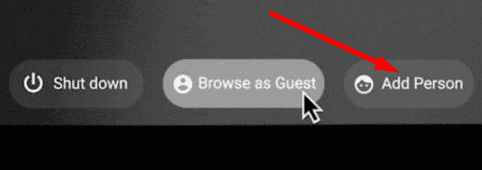
จากหน้าจอลงชื่อเข้าใช้ ให้คลิกที่ เพิ่มผู้ใช้/ เพิ่มบุคคล. จากนั้นเพิ่มบัญชีผู้ใช้เดียวกันกับที่คุณไม่สามารถลงชื่อเข้าใช้ได้ ตรวจสอบว่าคุณสังเกตเห็นการปรับปรุงหรือไม่ หรือเพิ่มโปรไฟล์อื่น แต่อย่าลบโปรไฟล์ที่มีอยู่ของคุณ ตรวจสอบว่าวิธีแก้ปัญหาทั้งสองข้อใดที่เหมาะกับคุณ
ใช้แป้นพิมพ์เดียวกับที่คุณใช้ในการตั้งค่าบัญชี
ที่น่าสนใจคือ ผู้ใช้บางคนแนะนำว่าคุณต้องใช้แป้นพิมพ์เดียวกับที่คุณใช้ตั้งค่าบัญชี Google กล่าวคือ คุณสามารถเข้าสู่ระบบได้โดยพิมพ์รหัสผ่านแบบเดียวกับที่คุณพิมพ์เมื่อตั้งค่าบัญชีเท่านั้น ตัวอย่างเช่น หากคุณใช้โหมดแท็บเล็ต คุณต้องเปลี่ยนไปใช้โหมดแท็บเล็ตอีกครั้งและใช้แป้นพิมพ์เสมือนเพื่อลงชื่อเข้าใช้บัญชีของคุณ
ฮาร์ดรีเซ็ต Chromebook ของคุณ
หากนี่เป็นปัญหาฮาร์ดแวร์ระดับต่ำ คุณควรแก้ไขได้หลังจากทำการฮาร์ดรีเซ็ต โปรดทราบว่าคุณอาจสูญเสียไฟล์บางไฟล์ที่จัดเก็บไว้ในโฟลเดอร์ดาวน์โหลดของคุณ
- ปิด Chromebook ของคุณ
- จากนั้นกด รีเฟรช และ พลัง ปุ่ม

- ปล่อยปุ่มรีเฟรชเมื่อแล็ปท็อปเริ่มทำงาน
รีเซ็ตรหัสผ่านของคุณ
หากคุณยังไม่สามารถเข้าสู่ระบบได้ ให้ลองรีเซ็ตรหัสผ่าน Google ของคุณ ไปที่ หน้าการกู้คืนบัญชีของ Google และทำตามขั้นตอนบนหน้าจอเพื่อรีเซ็ตรหัสผ่านของคุณ จากนั้นใช้รหัสผ่านใหม่เพื่อเข้าสู่ระบบแล็ปท็อป ChromeOS ของคุณ
Powerwash อุปกรณ์ของคุณ
หากปัญหายังคงอยู่ คุณอาจต้องทำการ Powerwash อุปกรณ์ของคุณ
- กด. ค้างไว้ Ctrl, Alt, กะ, และ NS ปุ่ม
- ตี เริ่มต้นใหม่.
- จากนั้นเลือก พาวเวอร์วอช และตี ดำเนินการต่อ.
- ทำตามคำแนะนำบนหน้าจอและลงชื่อเข้าใช้ด้วยบัญชี Google ของคุณ
ติดต่อผู้ดูแลระบบไอทีของคุณ
หากบัญชีของคุณได้รับการจัดการโดยองค์กร โปรดติดต่อผู้ดูแลระบบไอทีเพื่อขอความช่วยเหลือเพิ่มเติม หากคุณเป็นนักเรียนและไม่สามารถติดต่อผู้ดูแลระบบได้โดยตรง โปรดขอให้ครูคนหนึ่งแจ้งผู้ดูแลระบบว่าคุณไม่สามารถเข้าสู่ระบบได้
บทสรุป
หาก Chromebook ของคุณไม่ยอมรับรหัสผ่านที่ถูกต้อง ให้ใช้รหัสผ่านเก่าของคุณและเรียกดูในฐานะผู้มาเยือน นอกจากนี้ ให้ถอดปลั๊กเราเตอร์ของคุณหรือใช้การเชื่อมต่อ Wi-Fi อื่น จากนั้นเพิ่มโปรไฟล์ผู้ใช้ใหม่และฮาร์ดรีเซ็ต Chromebook ของคุณ หากปัญหายังคงอยู่ ให้รีเซ็ตรหัสผ่านและเปิดเครื่องอุปกรณ์ของคุณ คุณจัดการเพื่อแก้ปัญหาและลงชื่อเข้าใช้ Chromebook ของคุณหรือไม่ แจ้งให้เราทราบในความคิดเห็นด้านล่าง